ppt2013隐藏图片的方法
发布时间:2017-05-11 11:05
相关话题
当一页PPT中有较多文本框或图片时,经常出现相互遮蔽的现象,许多人都是拉来拉去,使得编辑过程复杂而漫长,其实这个问题很简单,只需暂时隐藏上层即可,下面小编为大家讲解一下隐藏图片的方法。
ppt2013 隐藏图片的方法
为方便对照和区分,附上小便选择的示例图片和软件初始界面,如下图:

选中图片,选项卡中会自动出现图片工具-格式选项,如下图标注,点击进入;

找到选择窗格并点击进入;

如图红色方框标注便是选择窗格;

选中要隐藏的图片,点击红色箭头所指的“睁眼看看”标志;(为方便演示和加深印象,小编又插入了一个美女图;)
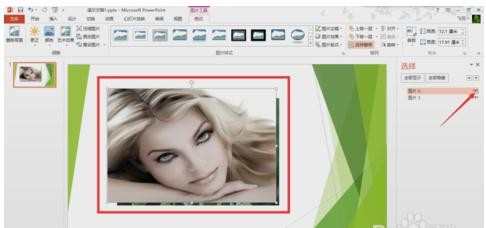
6上图箭头所指标志变成下图“闭目养神”标志,同时,要隐藏的图片消失!继续点击标志可再次显示!
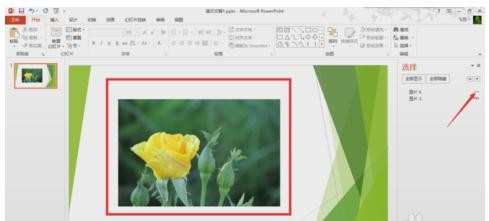

ppt2013隐藏图片的方法的评论条评论